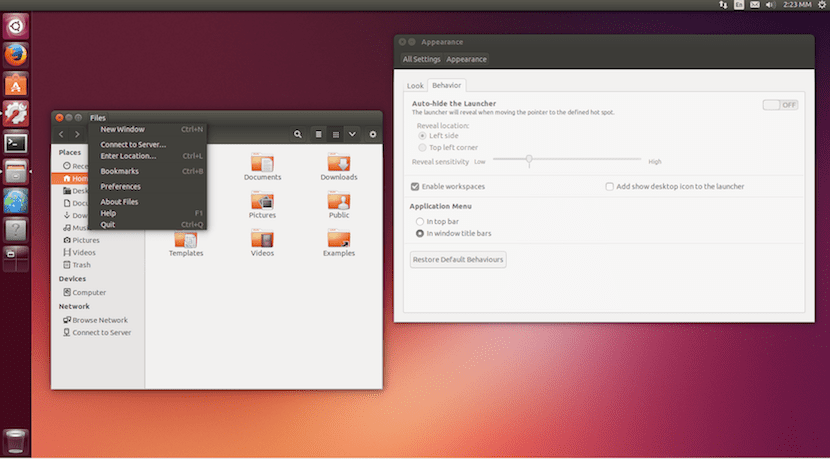
S'il y a quelque chose dedans, j'ai toujours a cru Canonical a fait un faux pas en passant de l'environnement graphique GNOME classique à Unity 7. La première fois que je l'ai essayé, je ne pourrais pas être plus déçu de voir à quel point Ubuntu était devenu lent, quelque chose que je ressens encore en 2016 et l'une des raisons pour lesquelles je suis revenu à utiliser Ubuntu MATE. Mais la version standard d'Ubuntu dispose également d'un mode qui fonctionnera mieux sur les ordinateurs ou les machines virtuelles à ressources limitées.
Canonique annoncé hier, ils ont amélioré leur Mode graphique faible pour réduire la charge sur les effets visuels affichés lors de l'exécution d'Unity 7. Cette option supprime également les effets de fondu et de flou de bord ou tache et il réduit les ombres, le tout avec un seul objectif en tête: assurer un meilleur fonctionnement du système d'exploitation, et non l'encombrement que certaines équipes peuvent rencontrer lors de l'utilisation d'Unity 7, en particulier lors de la virtualisation.
Le mode Low Graphics de Unity 7 devient plus fluide
Dans la vidéo ci-dessus, nous pouvons voir comment la version précédente et la nouvelle version fonctionnent de cette manière. Il faut reconnaître qu'avec la nouvelle version une grande partie de l'attrait visuel est perdu d'Ubuntu, mais certains utilisateurs, dont moi-même, pensent qu'Ubuntu n'a jamais eu l'un de ses atouts dans l'interface utilisateur et nous privilégions la fluidité du système.
D'autre part, Canonical explique que lorsque nous utilisons Ubuntu sur un environnement virtuel nous n'avons pas d'accès direct aux fonctions GPU utilisées par OpenGL et Unity. La virtualisation émule ces fonctions à l'aide du processeur. Bien que de nombreux processeurs actuels soient puissants, ils sont souvent incapables de faire correspondre un GPU dédié dans les processus nécessaires pour montrer les effets d'Unity 7, c'est pourquoi les vitesses chutent et que tout ne fonctionne pas comme nous le souhaiterions.
Ce mode graphique limité devrait s'activer automatiquement lorsqu'il détecte que certaines fonctions GL ne sont pas disponibles, mais qu'il est parfois nécessaire de forcer leur démarrage. Pour le faire dans Ubuntu 16.04, nous allons suivre ces étapes:
- Nous ouvrons un terminal et écrivons:
nano ~/.config/upstart/lowgfx.conf
- À l'intérieur, nous collons ce qui suit:
start on starting unity7 pre-start script initctl set-env -g UNITY_LOW_GFX_MODE=1 end script
- Enfin, nous fermons la session et nous y rentrons.
Juste une note: la première fois qu'ils ont changé l'environnement, je ne pense pas qu'Unity ait commencé avec la version 7.